Transfiera archivos entre iPhone y PC de forma inalámbrica
Ipad Manzana Iphone Ios / / March 18, 2020
FileApp para iOS le permite transferir datos sin conectar su dispositivo a una computadora y usar iTunes. Aquí hay un vistazo a la versión gratuita para iPhone y iPad.
 A muchos usuarios de iOS no les gusta conectar su iPhone o iPad a una computadora para transferir archivos. FileApp para iOS le permite transferir archivos y fotos sin conectar su dispositivo a una computadora y usar iTunes. Es un administrador de archivos que también le permite ver formatos de archivos de audio, video y documentos.
A muchos usuarios de iOS no les gusta conectar su iPhone o iPad a una computadora para transferir archivos. FileApp para iOS le permite transferir archivos y fotos sin conectar su dispositivo a una computadora y usar iTunes. Es un administrador de archivos que también le permite ver formatos de archivos de audio, video y documentos.
Sé que mucha gente está pensando "¿por qué no usar Dropbox o Skydrive?" Pues tienes razón. Esa es una opción perfecta mientras viaja, pero cuando estoy en mi red local, FileApp me permite abrir una dirección ftp en el explorador de Windows y copiar / pegar los archivos directamente. Elimina al "intermediario" mientras está en la misma red WiFi.
Usar FileApp en iPhone con Windows
Primera instalación FileApp en su dispositivo desde la tienda de aplicaciones.
Cuando se inicia, FileApp muestra el panel de control que le permite administrar archivos en su dispositivo iOS. Primero agregaré archivos de mi iPhone que deben copiarse a mi computadora. Desde tu dispositivo, toca Fotos y videos, dale acceso a tu aplicación de Fotos. Luego, simplemente seleccione las imágenes que desea agregar.
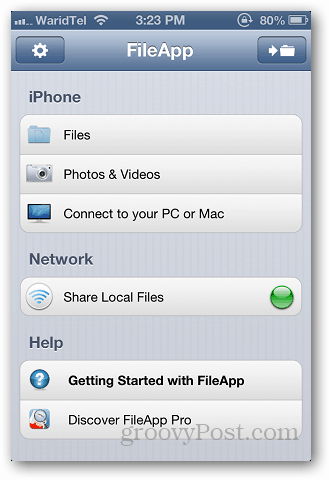
Haga clic en Archivos desde el tablero y vea los archivos guardados en la Carpeta de archivos importados.
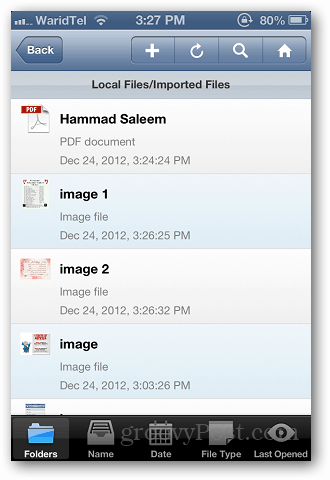
Una vez que tenga los archivos que desea transferir, regrese al tablero y toque Compartir archivos locales.
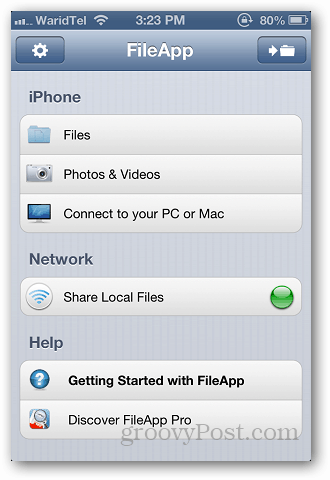
Active Compartir FTP y anote la dirección ftp y el número de puerto desde allí.
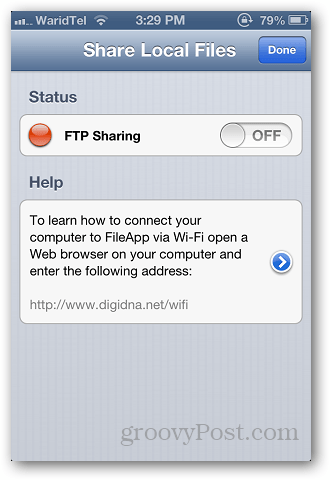
Ahora, abra el Explorador de Windows y pegue la dirección que copió de la aplicación. Asegúrese de que FileApp también se esté ejecutando en su dispositivo. Escriba la dirección como ftp: //xxx.xxx.xx.xx: port # y presione Enter.
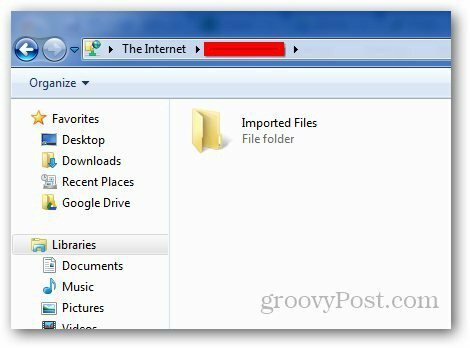
Abra la carpeta de archivos importados, seleccione los archivos que desea copiar y pegue en la computadora. Luego, también puede mover archivos desde su computadora a su iPhone o iPad.
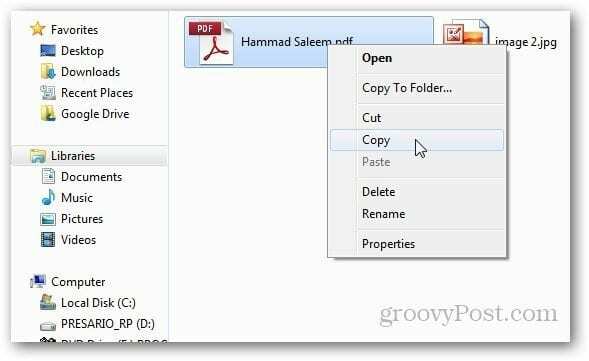
Lo mejor que me gusta de esta aplicación es que puedes abrir muchos formatos de archivo diferentes que no son compatibles de forma nativa. Durante mis pruebas, abrí archivos PDF y Microsoft Office DOCX sin problemas. Pero para los videos, solo puede reproducir los formatos estándar de iPhone: H.264 y MPEG-4.
FileApp es gratuito, pero también hay un Versión Pro por $ 5.99 que ofrece funciones avanzadas como mover varios archivos a la vez, cambiar el nombre de la carpeta, grabar notas de voz y mucho más.



